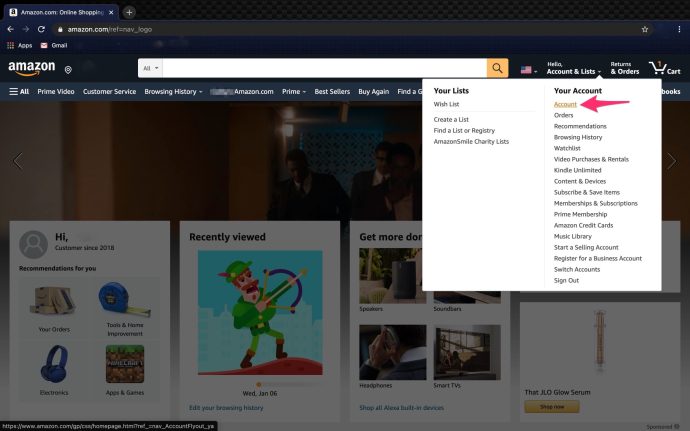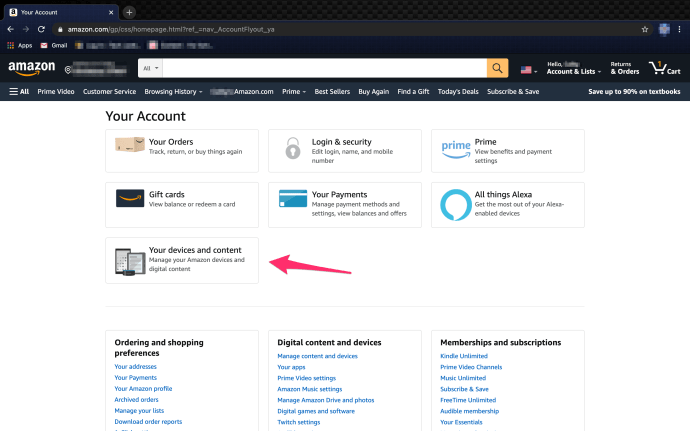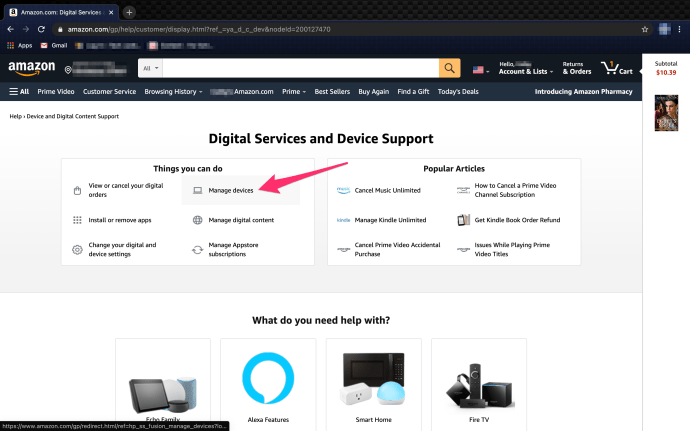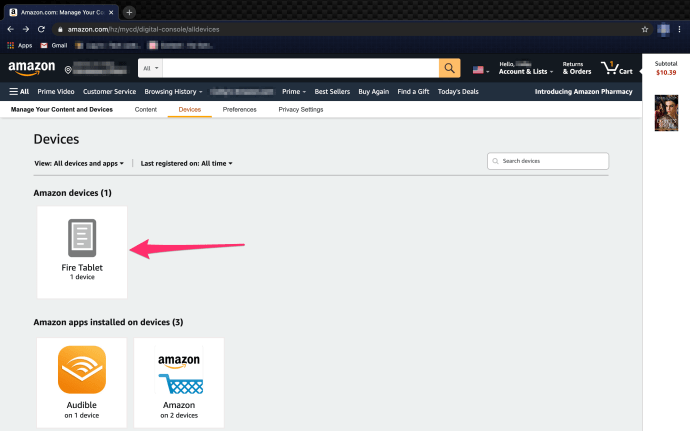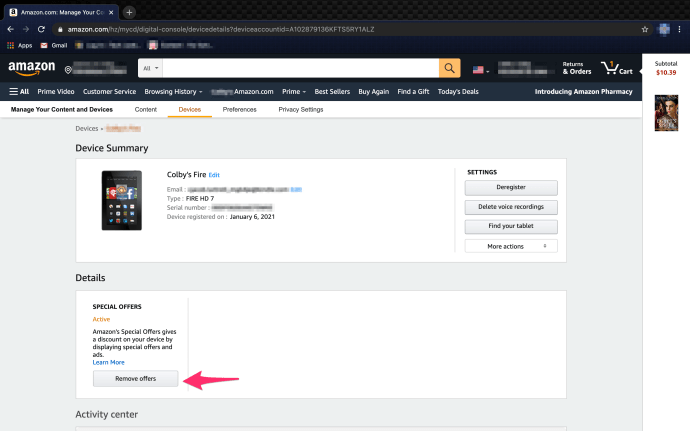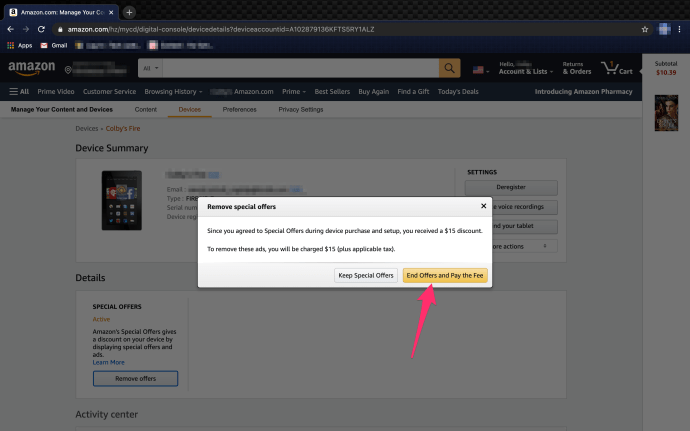합리적이고 저렴한 태블릿을 원한다면 Amazon Fire 태블릿이 환상적인 선택입니다. Fire Tablet을 구입할 때 Amazon은 "특별 제안"을 수신하도록 선택하여 $15를 절약할 수 있는 기회를 제공합니다.

이는 영화, 음악, 책 및 기타 제안에 대한 광고 및 권장 사항일 뿐입니다. 쉬운 거래 같습니다. 하지만 시간이 지나면 광고가 너무 번거로워질 수 있습니다. 이 기사에서는 그들을 제거하는 방법을 보여줍니다. Fire Tablet으로 할 수 있는 다른 멋진 기능도 보여드리겠습니다.
광고를 제거하는 방법
Fire Tablet에서 매일 영화를 읽거나 시청하는 경우 장치에서 계속되는 광고 흐름을 보는 데 지칠 수 있습니다. 불행히도, 당신은 장치의 설정을 통해 그들을 다룰 수 없습니다. Amazon 계정으로 돌아가서 거기에서 문제를 관리해야 합니다. 수행해야 할 작업은 다음과 같습니다.
- 아마존 계정에 로그인합니다.
- 위로 마우스를 계정 및 목록 그리고 클릭 계정.
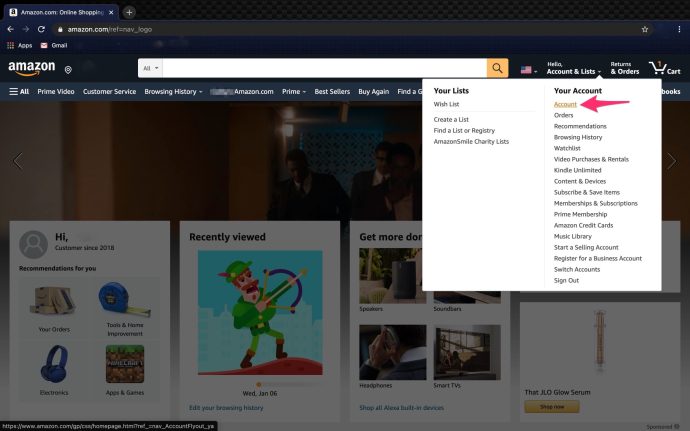
- 이동 귀하의 기기 및 콘텐츠.
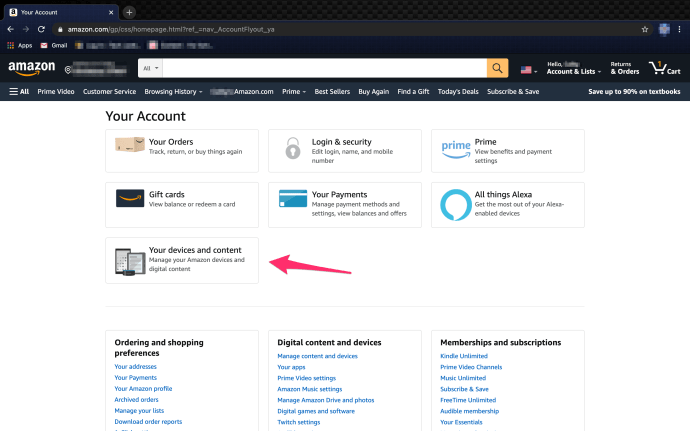
- 선택하다 장치 관리.
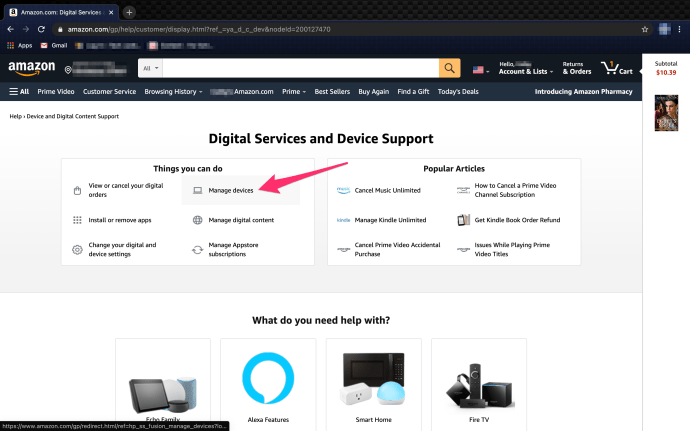
- 등록된 Fire Tablet을 찾아 클릭합니다.
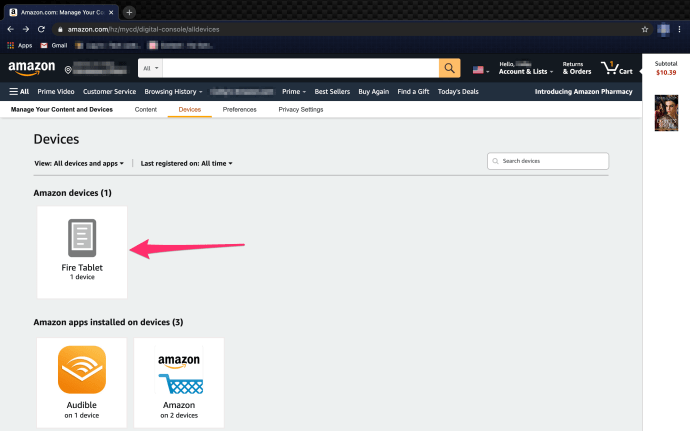
- 아래의 특별 제공 섹션, 선택 제안 제거.
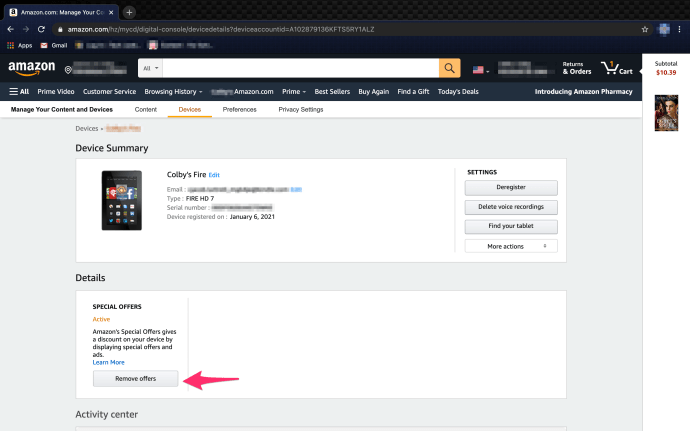
- 클릭 제안 종료 및 수수료 지불.
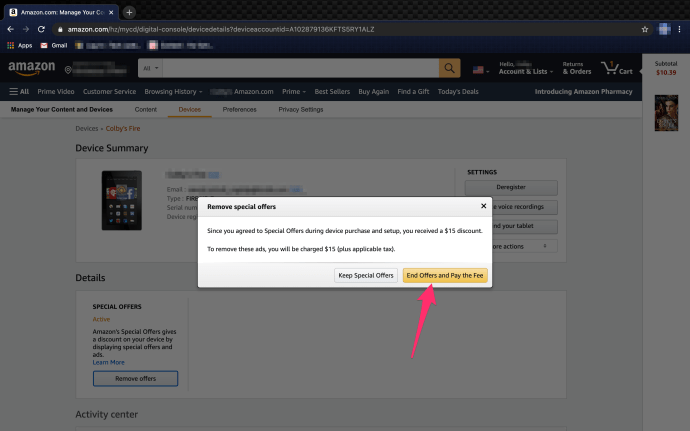
그것이 당신이 해야 할 전부입니다. 그러나 여기에 캐치가 있습니다. 광고 수신을 취소하면 Amazon에서 세금을 포함하여 $15를 청구합니다. 이 금액은 아마존 계정에서 차감됩니다. 특별 제안 구독을 취소했으면 Fire Tablet을 켜고 Wi-Fi에 연결되어 있는지 확인하십시오. 잠금 화면에 더 이상 광고가 표시되지 않습니다.

이제 갤러리의 기본 HD 사진이나 이미지가 표시됩니다. 또한 홈 화면의 모든 광고도 사라질 것으로 예상할 수 있습니다. 지금은 광고가 사라지더라도 다른 당사자의 추천은 계속 받을 수 있습니다.
문제를 해결하기
새로운 Fire Tablet을 구입할 때 $15를 절약하는 것은 환상적인 제안인 것 같습니다. 그러나 그것을 진행하기 전에 그것에 대해 두 번 생각하는 것이 좋습니다. 대답이 그들이 당신을 전혀 괴롭히지 않을 것이라는 것이라면 계속해서 돈을 저축하십시오.
그러나 다시 돌아가서 구독을 취소할 것임을 깊이 알고 있다면 문제를 해결하고 즉시 전체 가격을 지불할 수 있습니다. 우유부단한 경우 옵션 1이 더 좋습니다.

배경 화면 변경
구형 Fire Tablet에서는 배경 화면을 변경할 수 있는 방법이 없습니다. 따라서 배경에서 광고를 삭제해도 Amazon이 제공한 내용만 남습니다. 다행히 최신 모델에는 사용자 정의 배경 화면을 추가할 수 있는 옵션이 있습니다. 따라서 광고를 제거한 후에는 배경 화면을 업데이트할 차례입니다. 방법은 다음과 같습니다.
- 아래로 스와이프 빠른 작업 홈 화면의 패널로 이동하여 설정.
- 선택하다 표시하다 그리고 홈 화면 배경 화면 선택.
- 그런 다음 선택 홈 화면 배경 화면 변경.
- 장치에서 사진을 선택하거나 사전 설치된 이미지 중 하나를 선택합니다.
이제 Fire Tablet은 광고가 없고 더욱 개인화됩니다.
잠금 화면 변경
Fire Tablet에서 가장 눈에 거슬리는 것 중 하나는 아마도 잠금 화면 전체에 퍼지는 광고일 것입니다. 제거하기 위해 15달러를 지불했다면 잠금 화면을 업그레이드하고 사용자 지정할 차례입니다. 수행해야 할 작업은 다음과 같습니다.
- 이동 설정 그런 다음 선택 잠금 화면.
- 그런 다음 잠금 화면 장면 선택.
- 사용 가능한 장면의 라이브러리를 통해 이동합니다.
- 또는 선택 당신의 사진 옵션을 선택하고 갤러리에서 사진을 선택합니다.
- 선택을 확인합니다.
장면 옵션을 사용하는 경우 기본 Fire Tablet 설정은 매일 변경하는 것입니다. 그러나 이 기능을 비활성화할 수 있습니다. 참고: 장치 배터리가 부족하면 잠금 화면의 대화형 장면이 배터리 수명을 연장하기 위해 이동을 중지합니다.

광고 제거 시 문제
일부 사용자가 보고한 대로 파이어 태블릿에서 광고를 제거하려고 할 때 몇 가지 문제가 발생할 수 있습니다. 이 경우 기기를 공장 설정으로 강제 초기화하여 모든 앱과 기본 설정 등을 삭제해야 할 수 있습니다.
장치를 재설정해야 하는 경우 재설정을 진행하기 전에 사진, 파일 등을 백업하는 것을 잊지 마십시오.
광고 제거, 사진 추가
광고는 어디에나 있으며 대부분 사람들을 둔감하게 만듭니다. 그러나 웹사이트나 광고판에 게시하는 것과 Fire Tablet 화면을 차지하는 것은 별개입니다. 불행히도, 당신은 그들을 제거하기 위해 비용을 지불해야 할 것입니다. 그러나 월페이퍼와 잠금 화면 이미지 및 장면의 전체 세계가 열립니다.
Fire Tablet의 광고에 대해 어떻게 생각하십니까? 아래 의견 섹션에 알려주십시오.